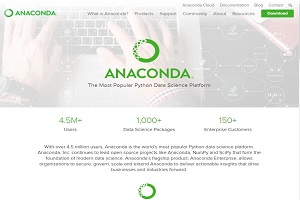 Python相信大家都十分熟悉了,这些年一直比较火,另外,大家也注意到很多Python学习的网站上都会带一个网页版的Python运行器,使用户随时随地都能学习Python。今天的教程分享一下如何自己利用Jupyter Notebook搭建这样一个在线的运行器。
Python相信大家都十分熟悉了,这些年一直比较火,另外,大家也注意到很多Python学习的网站上都会带一个网页版的Python运行器,使用户随时随地都能学习Python。今天的教程分享一下如何自己利用Jupyter Notebook搭建这样一个在线的运行器。
1.下载并安装Jupyter,这里直接采用Anaconda,这个安装包里包含了Python以及常见的包,其中就包括我们这里要讨论的Jupyter,官方提供了相应的脚本,可以到官网查找最新版
wget https://repo.continuum.io/archive/Anaconda3-5.0.1-Linux-x86.sh bash Anaconda3-5.0.1-Linux-x86.sh
注意,运行上述命令,默认会把Anaconda安装在当前目录下,如/root/anaconda3,如果要修改安装目录,这里要手动输入
2.运行Jupyter配置(红色部分根据自己的目录进行修改)
cd /root/anaconda3/bin
./jupyter notebook --generate-config
如果实在root用户运行,会提示“Running as root is not recommended. Use –allow-root to bypass”,可以加–allow-root to bypass解决,但依然不建议用root运行
运行后会提示如下内容
Writing default config to: /root/.jupyter/jupyter_notebook_config.py
3.进入python命令行(直接运行/root/anaconda3/bin/python3),然后输入如下内容,创建密码(输入两次密码,然后生成加密的字符串)
from notebook.auth import passwd; passwd()
4.在步骤2中生成的配置文件中加入如下内容,其中,第二行密码为步骤3生成,最后一行port是访问的端口,可自行修改
c.NotebookApp.ip = '*' c.NotebookApp.password = u'sha1:6db47cd3da18:b***********338***********8e6' c.NotebookApp.open_browser = False c.NotebookApp.port = 888
5.运行Jupyter Notebook(红色部分依照自己情况修改,可能需要加入–allow-root参数)
/root/anaconda3/bin/jupyter notebook
如须开机启动Jupyter Notebook,则在/etc/rc.d/rc.local(据操作系统而定)加入Jupyter Notebook路径(如本文的/root/anaconda3/bin/jupyter notebook)即可。
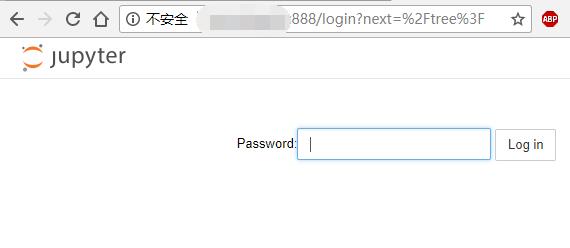
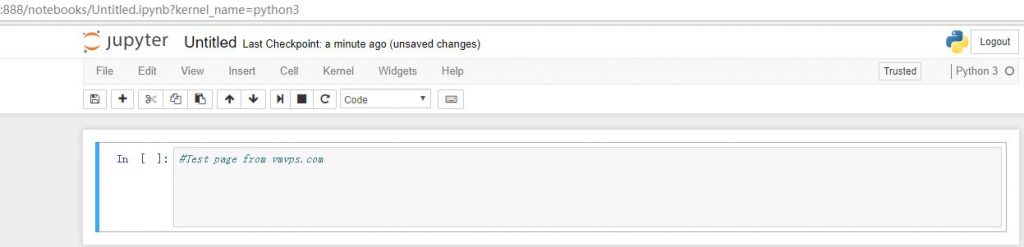

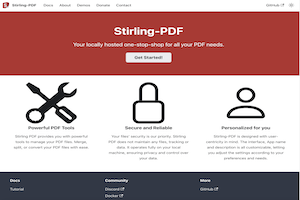
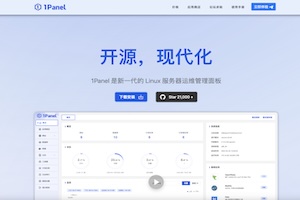
1 条评论